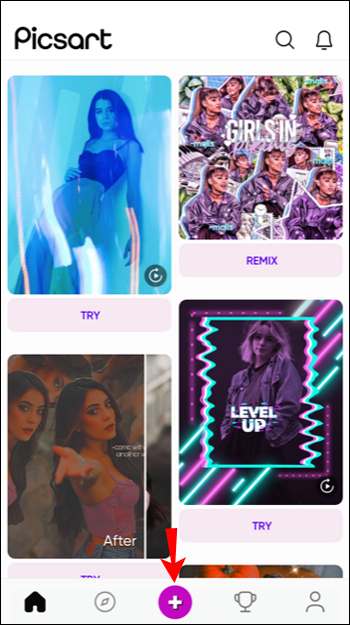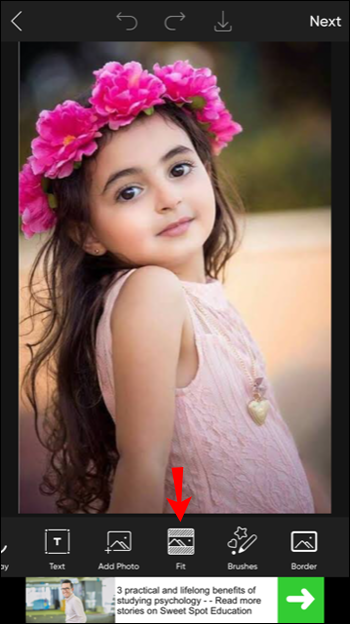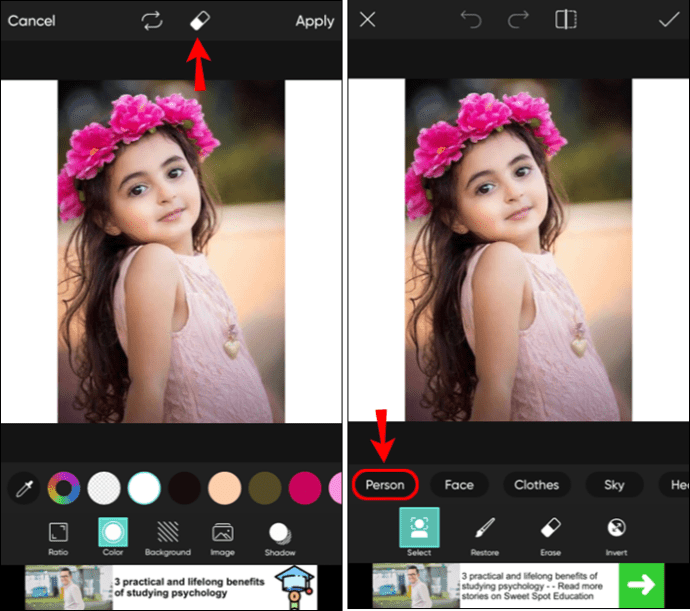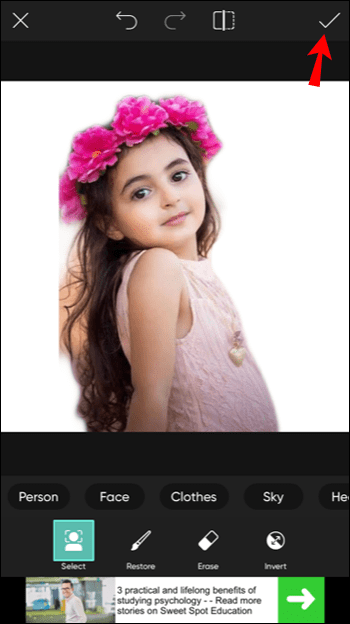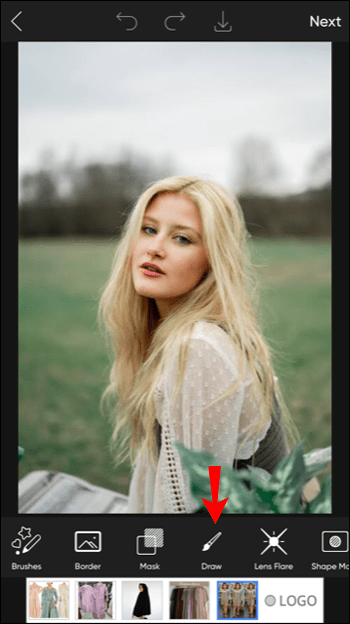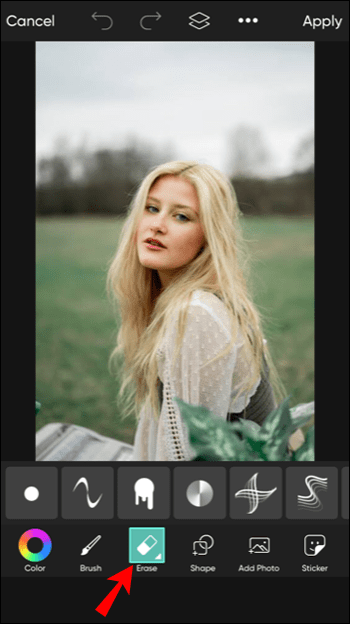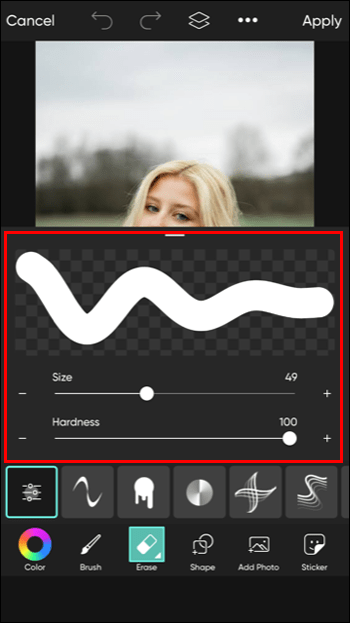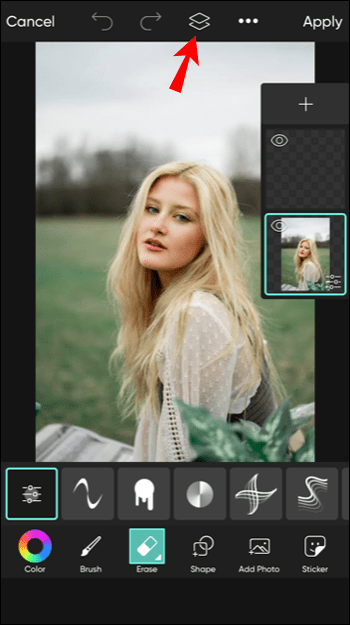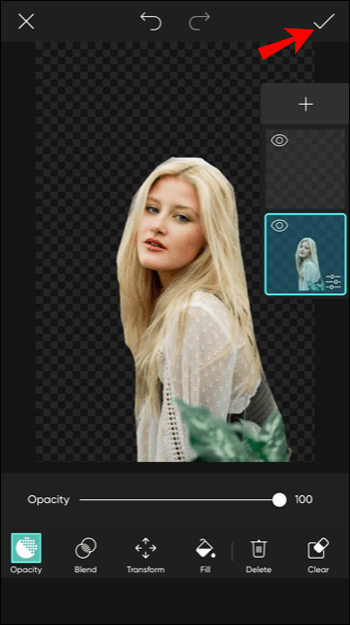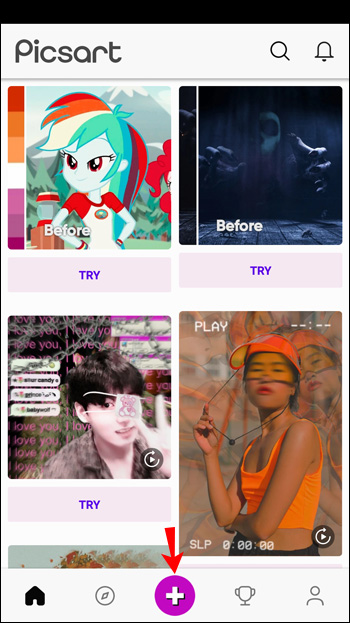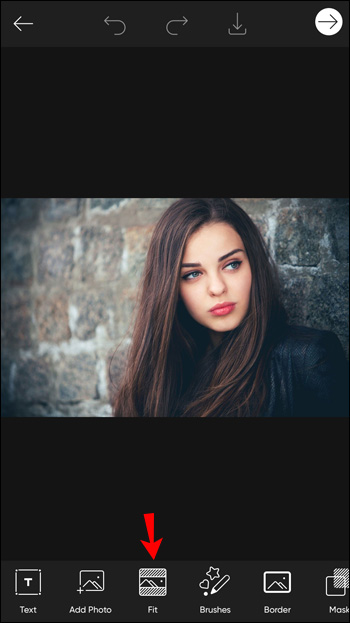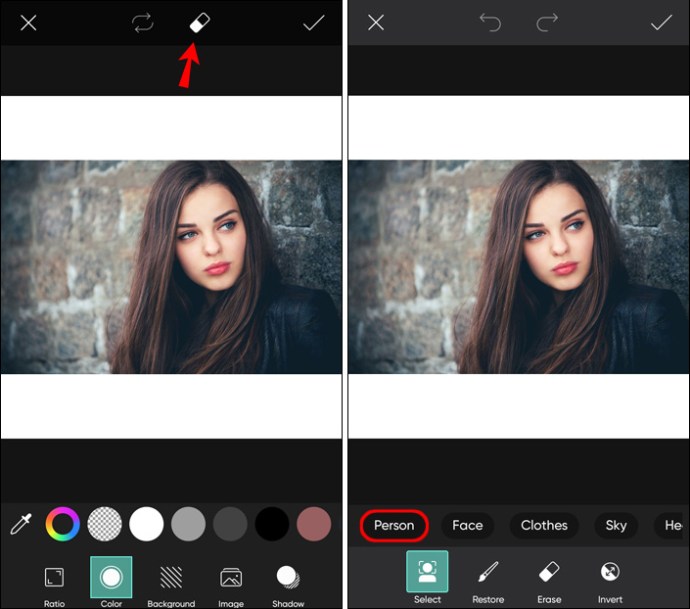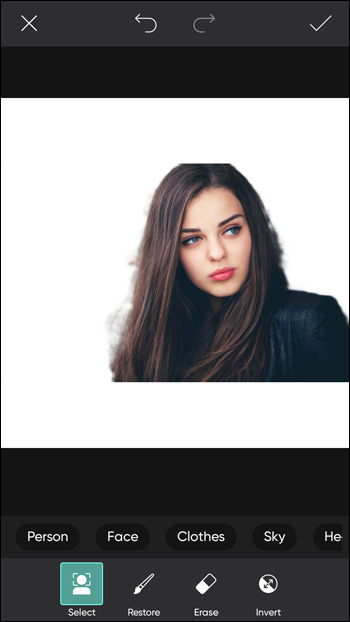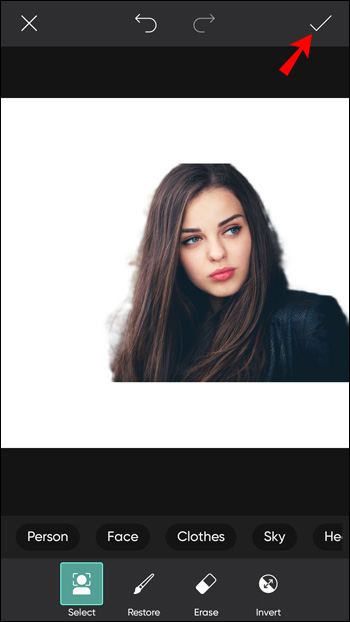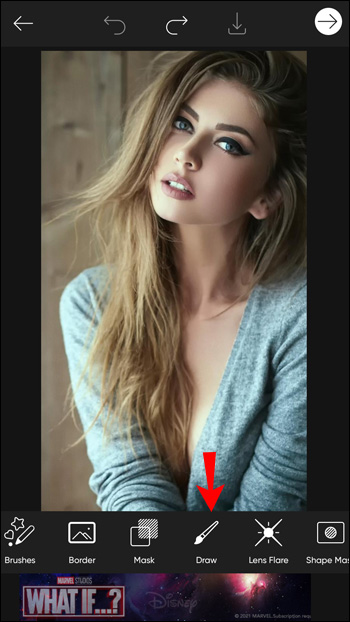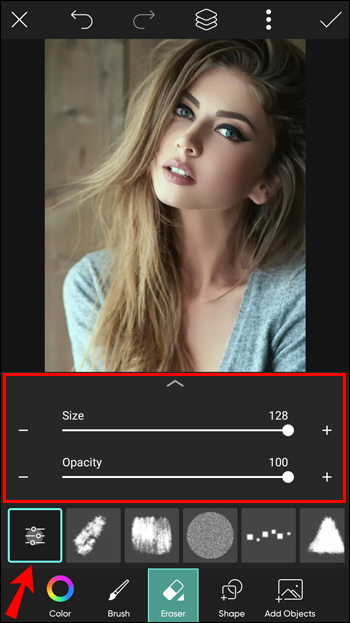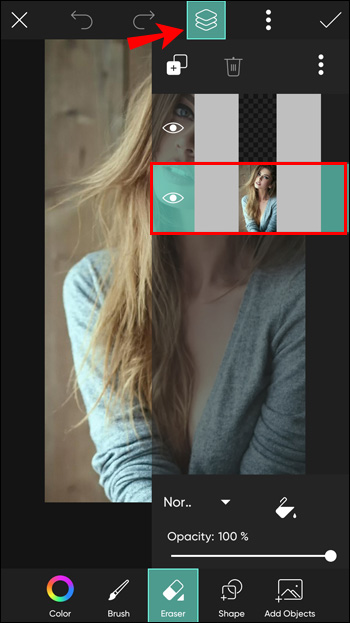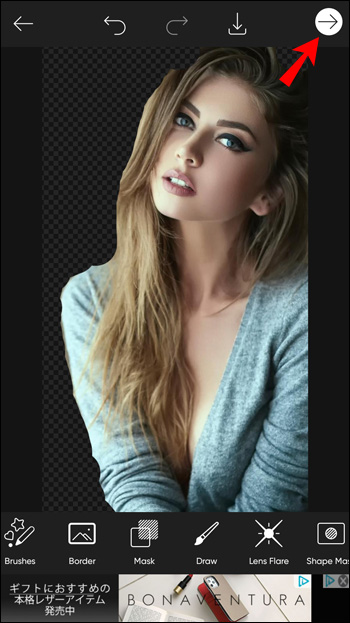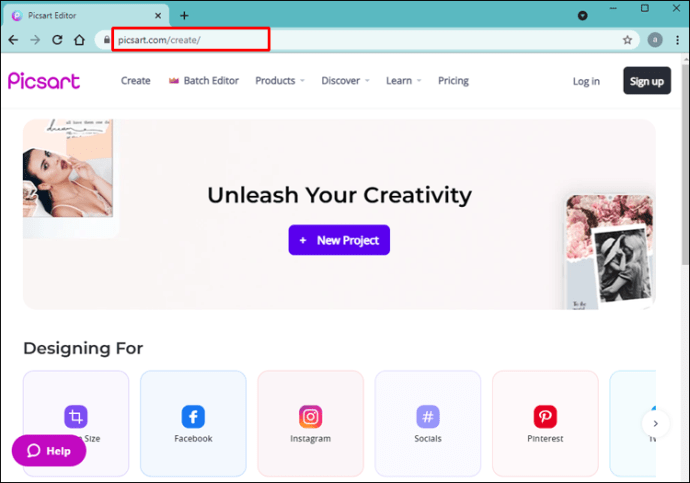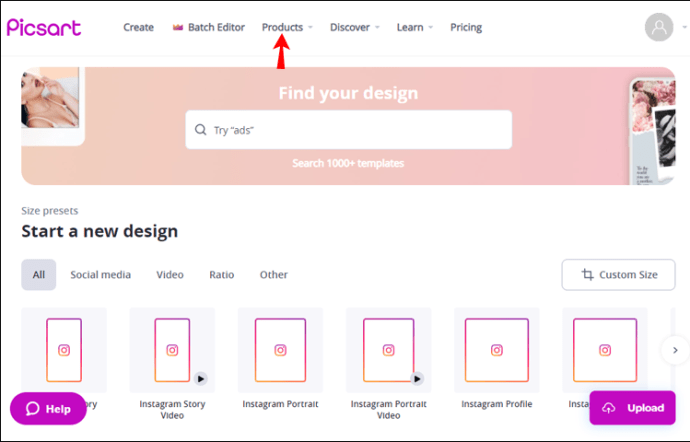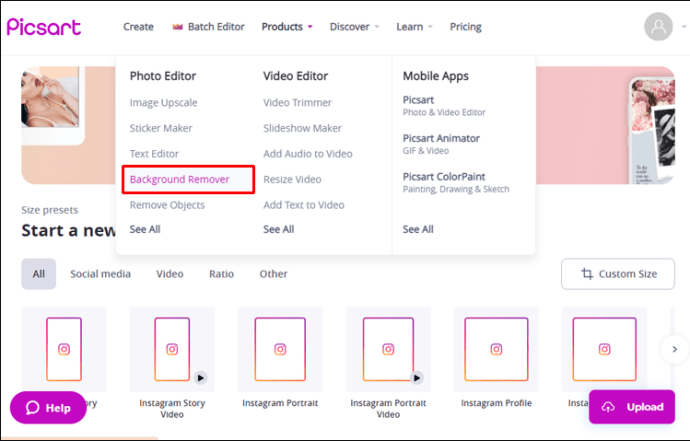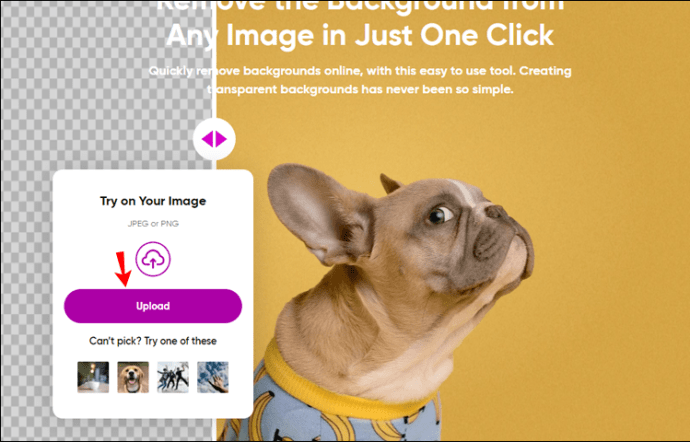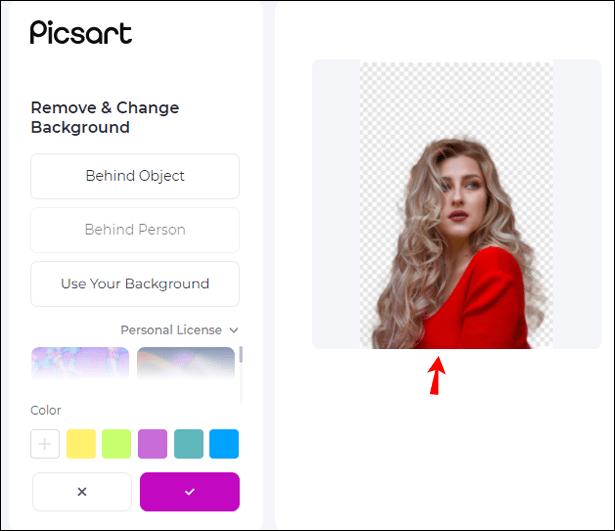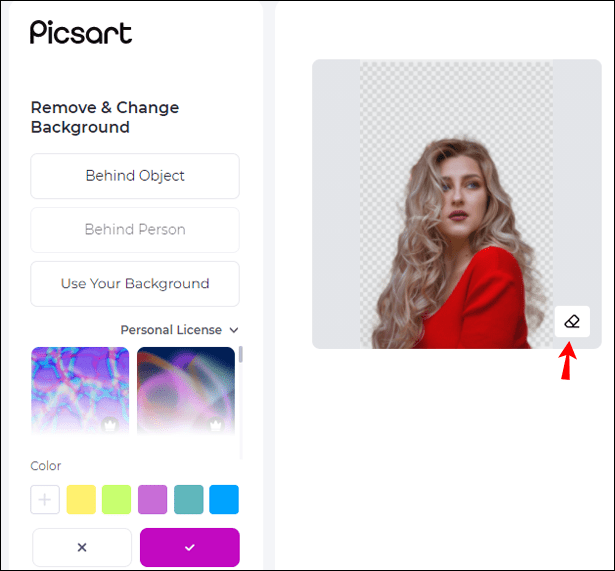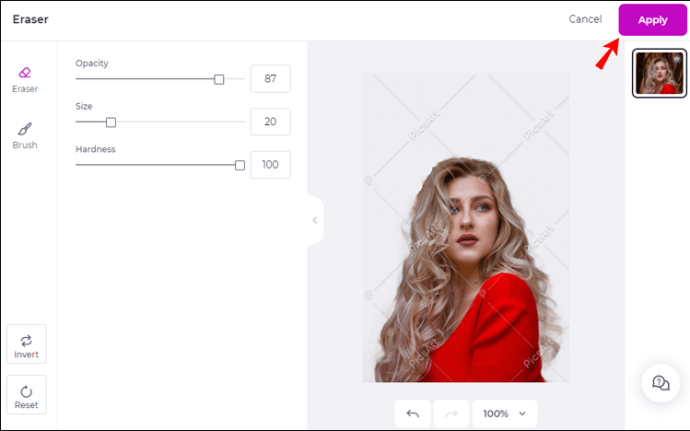완벽한 사진을 찍었지만 배경이 마음에 들지 않습니다. 이것은 익숙하지 않은가요? 다행히도 배경을 완전히 제거하는 옵션이 있습니다. 복잡하게 들릴 수 있지만 Picsart 사진 편집 소프트웨어를 사용하면 이는 쉽고 빠른 프로세스입니다.

Picsart는 몇 단계만 거치면 모든 사진에서 배경을 제거할 수 있는 앱입니다. 작동 방식을 알고 싶다면 더 이상 보지 마십시오. 이 기사에서는 이를 수행하는 방법에 대한 단계별 가이드를 제공하고 유용할 수 있는 다른 기능에 대해 논의합니다.
iPhone 앱의 Picsart에서 배경을 제거하는 방법
배경을 자동으로 제거할지 수동으로 제거할지 선택할 수 있습니다. 프로그램이 자동으로 수행하도록 하는 방법은 다음과 같습니다.
- 앱을 열고 하단의 더하기 기호를 탭하여 사진을 업로드합니다.
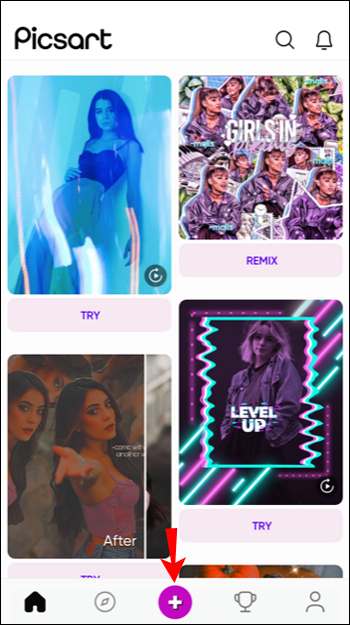
- 하단 메뉴에서 맞춤 도구를 엽니다.
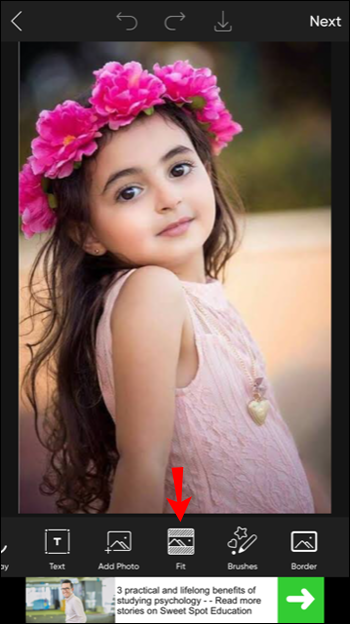
- 지우개 아이콘을 누른 후 사람 아이콘을 누르세요.
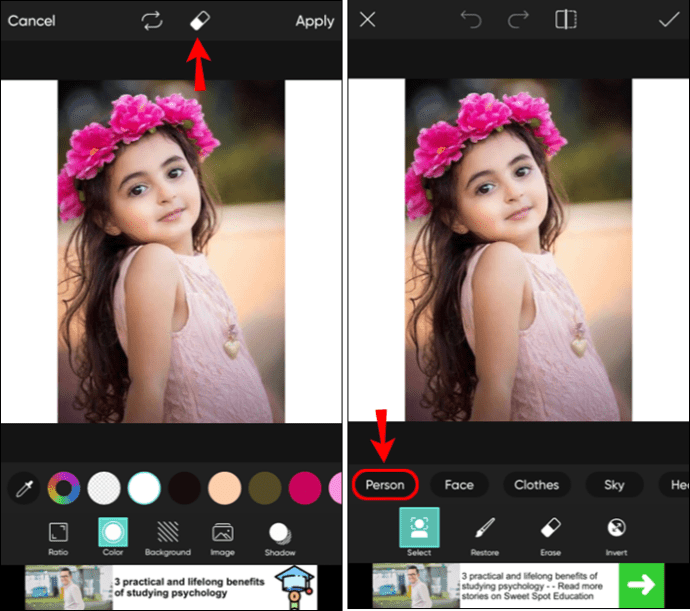
- Picsart는 사진에서 배경을 자동으로 감지하고 삭제합니다.

- 확인 표시를 눌러 이미지를 저장합니다.
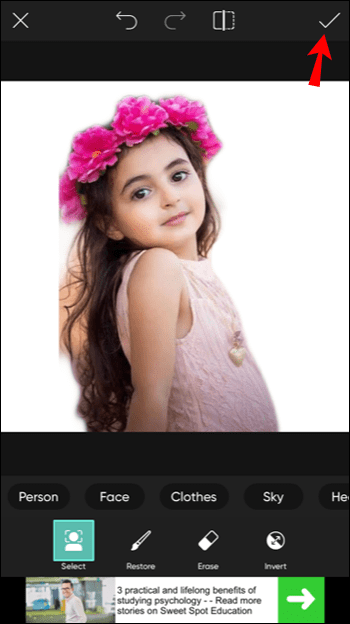
배경을 수동으로 제거할 수도 있습니다.
- 앱을 열고 더하기 기호를 눌러 수정하려는 사진을 업로드합니다.
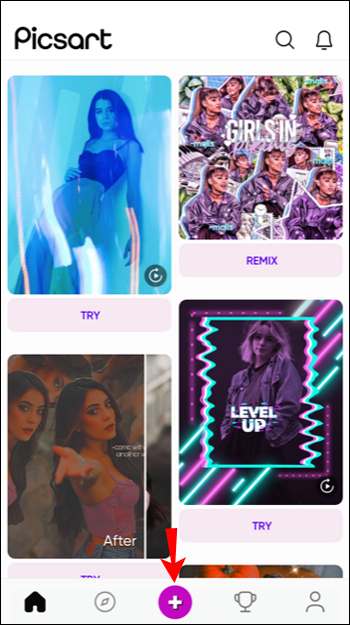
- 하단 메뉴에서 "그리기"를 탭합니다.
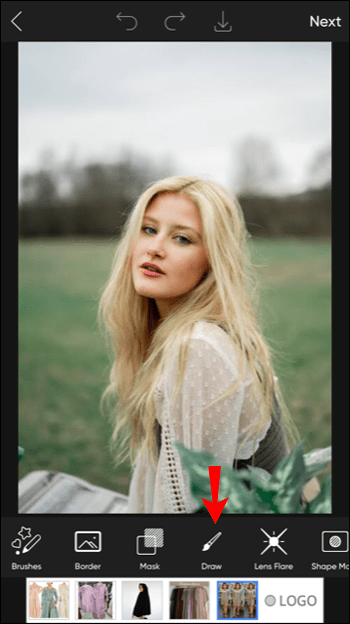
- 지우개 아이콘을 탭하세요.
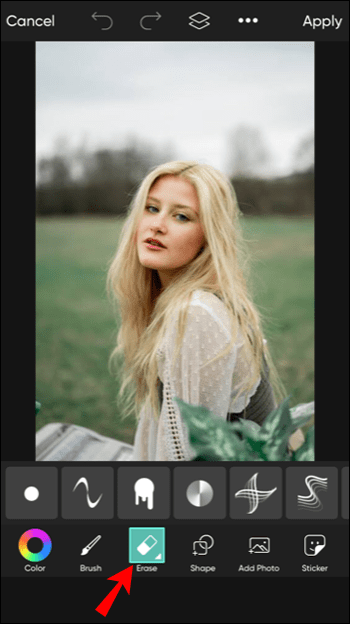
- 브러시 설정을 사용자 정의합니다.
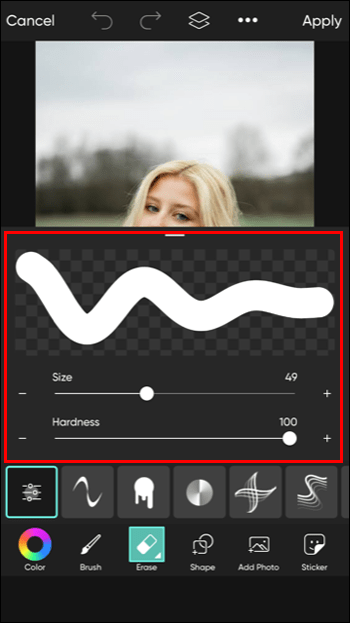
- "레이어" 탭에서 이미지 레이어를 선택하고 배경 제거를 시작합니다.
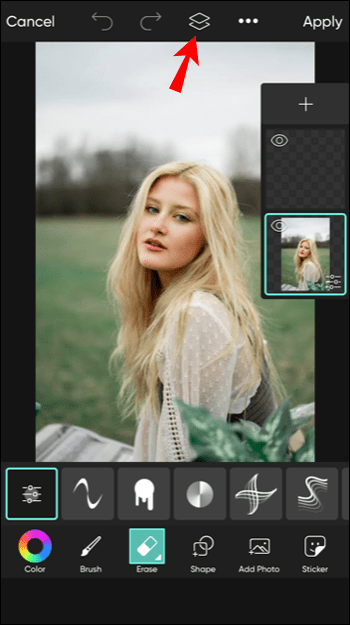
- 완료되면 확인 표시를 탭합니다.
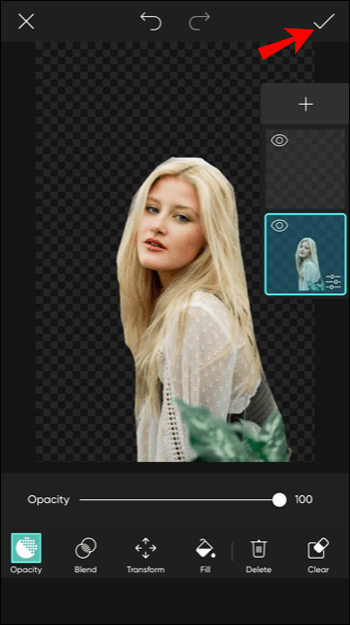
Android 앱의 Picsart에서 배경을 제거하는 방법
다음 단계에 따라 앱이 자동으로 배경을 감지하고 삭제하도록 할 수 있습니다.
- 앱을 열고 하단의 더하기 기호를 탭하여 사진을 업로드합니다.
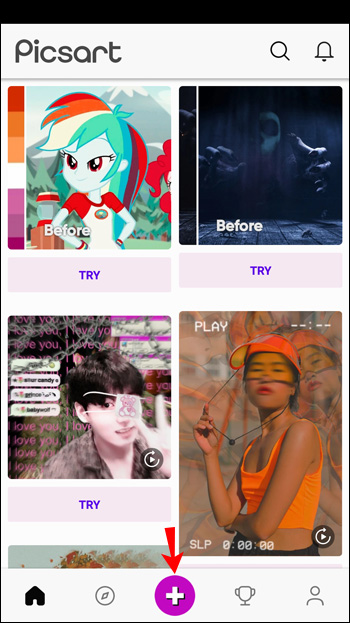
- 하단 메뉴에서 맞춤 도구를 엽니다.
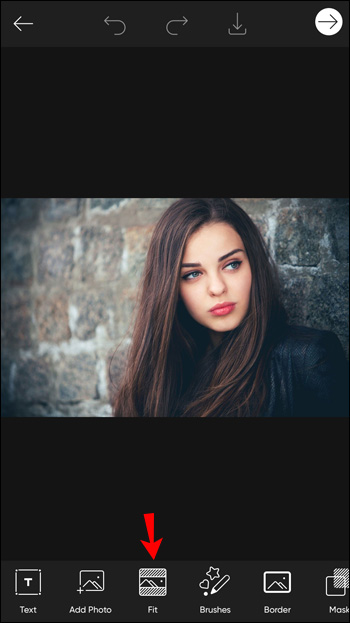
- 지우개 아이콘을 누른 후 하단 메뉴에서 사람 아이콘을 누르세요.
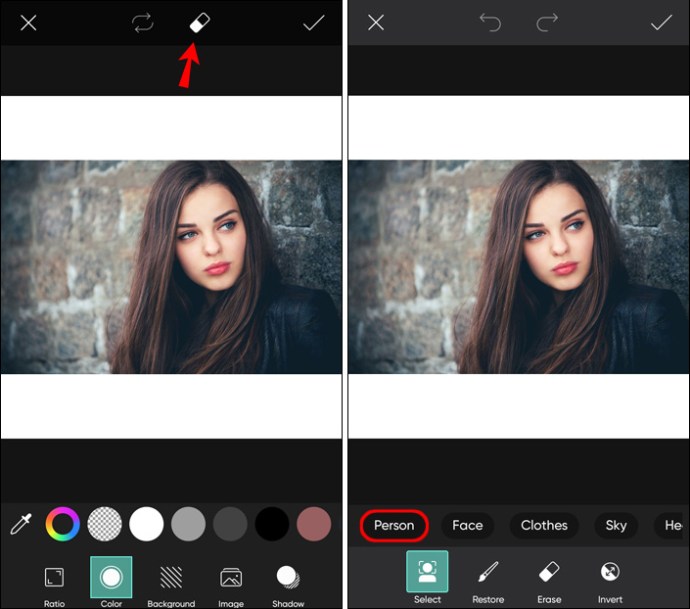
- Picsart는 사진에서 배경을 자동으로 감지하고 제거합니다.
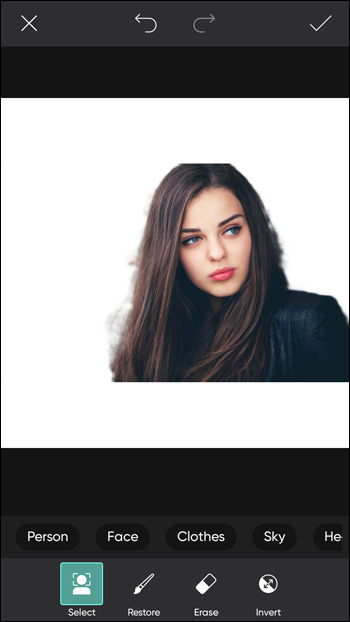
- 확인 표시를 눌러 이미지를 저장합니다.
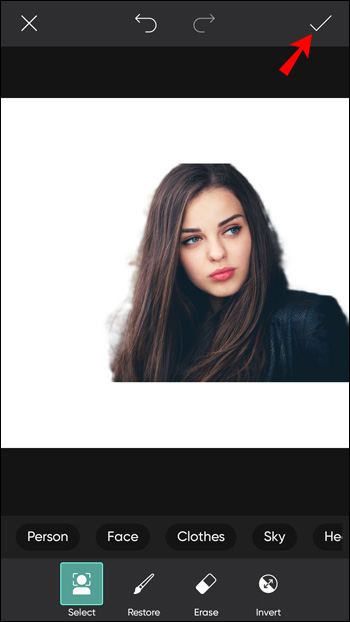
배경을 수동으로 제거하는 방법은 다음과 같습니다.
- 앱을 열고 더하기 기호를 눌러 수정하려는 사진을 업로드합니다.
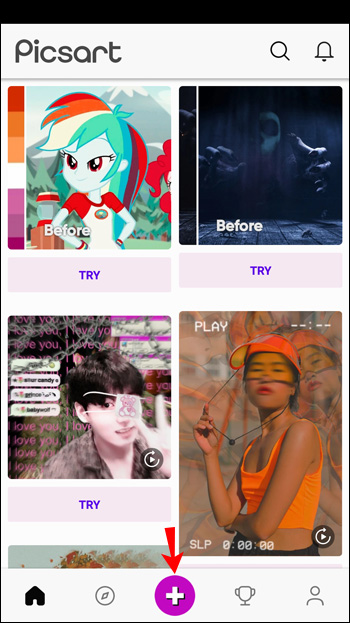
- 하단 메뉴에서 "그리기"를 누릅니다.
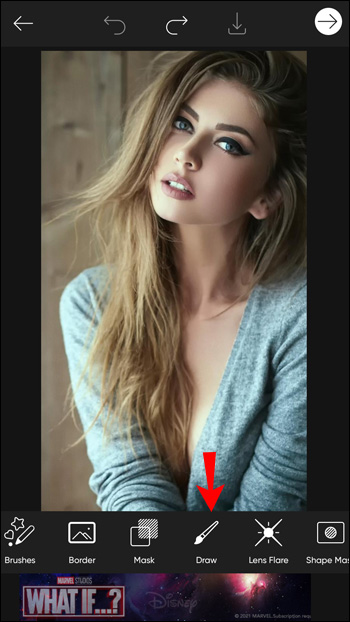
- 지우개 아이콘을 탭하세요.

- 브러시 크기와 불투명도를 사용자 정의합니다.
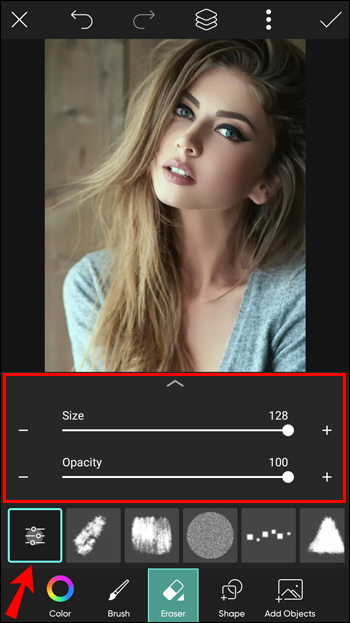
- "레이어" 탭에서 이미지 레이어를 선택하고 배경 제거를 시작합니다.
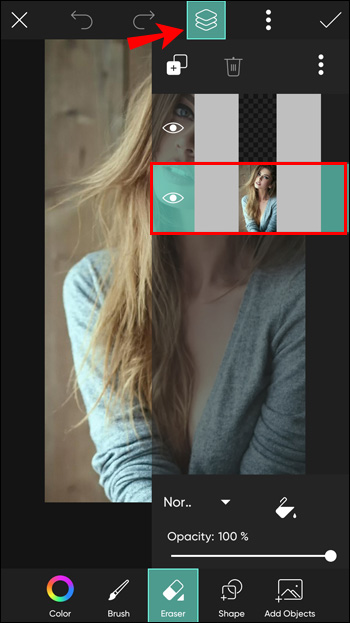
- 완료되면 오른쪽 상단 모서리에 있는 "저장"을 탭합니다.
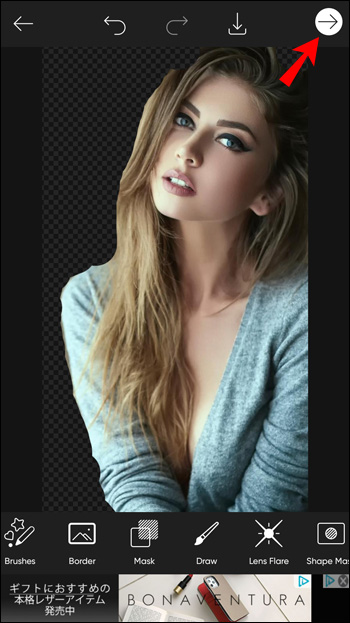
PC의 Picsart에서 배경을 제거하는 방법
- 브라우저를 열고 Picsart 웹 편집기로 이동합니다.
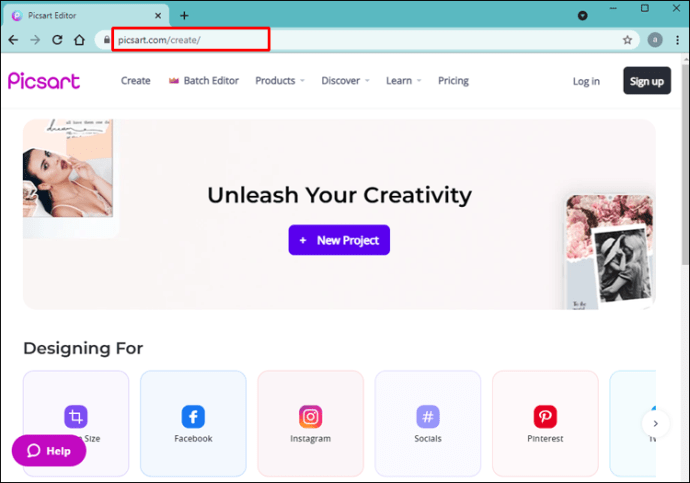
- 상단의 '제품'을 탭합니다.
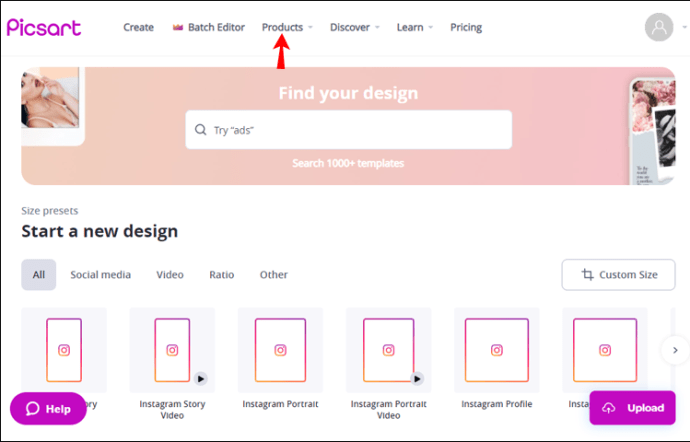
- "백그라운드 리무버"를 탭합니다.
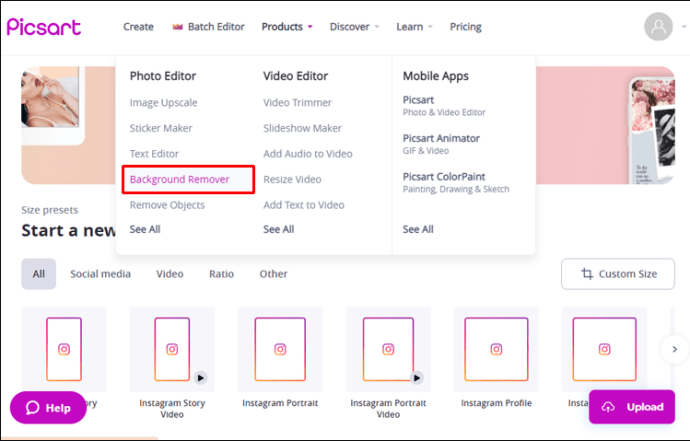
- 편집할 사진을 업로드합니다.
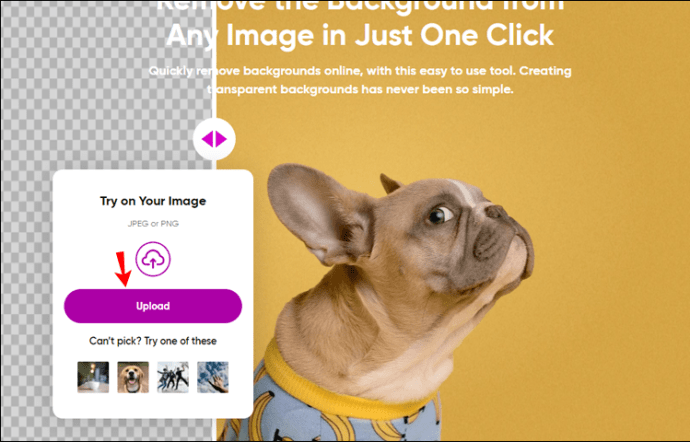
- Picsart는 기본적으로 사진에서 배경을 삭제합니다.
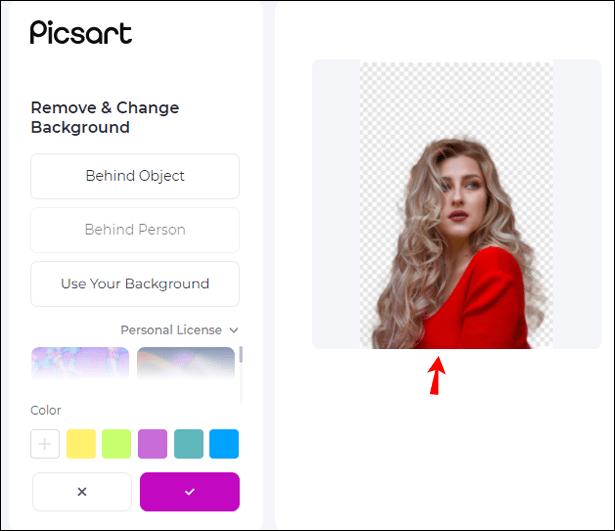
- 지우개 아이콘을 눌러 배경을 수동으로 제거할 수도 있습니다.
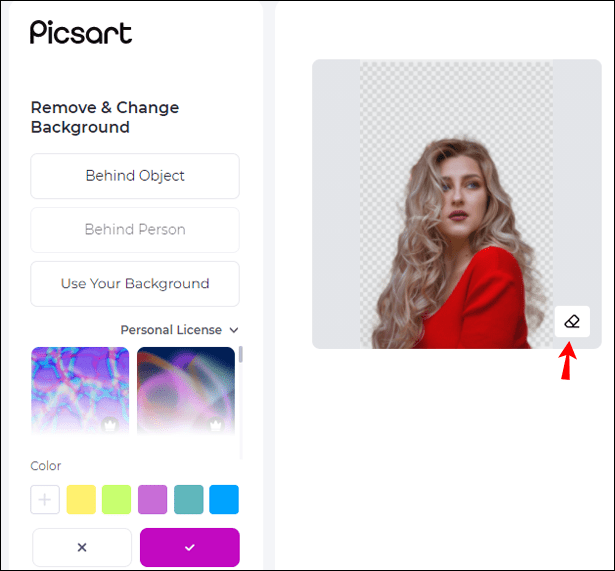
- 완료되면 "적용"을 탭하십시오.
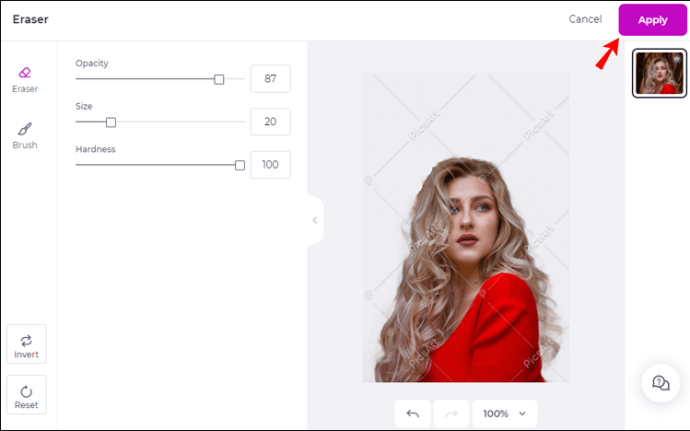
추가 FAQ
Picsart는 무료인가요?
Picsart는 다양한 무료 기능을 제공합니다. 그러나 프리미엄 편집 도구를 사용하고, 사진을 고해상도로 저장하고, 수백만 개의 스톡 이미지에 액세스하려는 경우 Picsart는 월간 구독으로 이 모든 것을 제공합니다. 구독 구매에 관심이 있는 경우 개인 또는 팀 구독 중에서 선택할 수 있습니다. 구독을 구매하지 않으려면 원하는 프리미엄 도구만 구매할 수 있습니다.
구독 구매 여부를 결정하기 전에 무료 평가판을 사용할 수 있습니다. 또한 Picsart는 계정을 만들지 않고도 사용할 수 있어 앱이 자신에게 적합한지 확인하고 싶을 때 유용한 기능입니다.
Picsart에서 JPEG 이미지를 투명하게 할 수 있습니까?
JPEG 이미지에는 투명한 배경을 가질 수 없습니다. JPEG 이미지를 사용하고 배경을 제거할 수 있지만 해당 형식으로 저장하면 배경이 흰색이 됩니다. 투명한 배경을 원하시면 이미지를 PNG(Portable Network Graphic) 형식으로 저장하셔야 합니다.
Picsart를 사용하여 배경을 투명하게 만드는 경우 Picsart가 자동으로 수행하므로 적절한 형식으로 저장하는 것에 대해 걱정할 필요가 없습니다.
Picsart로 창의력을 발휘하세요
사진 편집 경험이 많지 않지만 흥미롭고 혁신적인 디자인을 만들고 싶다면 Picsart가 적합한 앱입니다. 사용하기 쉽고 사진을 개선하거나 새 프로젝트를 만들기 위한 수십 가지 도구 중에서 선택할 수 있습니다. 알아두면 유용한 기술 중 하나는 Picsart에서 배경을 제거하고 더 창의적이고 매력적인 것으로 바꾸는 방법입니다.
이 새로운 기술과 우리가 소개한 다른 Picsart 기능 중 일부가 유용하기를 바랍니다.
Picsart를 사용해 본 적이 있습니까? 가장 좋아하는 도구는 무엇입니까? 아래 의견 섹션에 알려주십시오.